Kodak DX6340 User Manual [pt]

Câmera digital Kodak EasyShare
DX6340 Zoom
Guia do usuário
www.kodak.com
Para tutoriais interativos, visite www.kodak.com/go/howto.
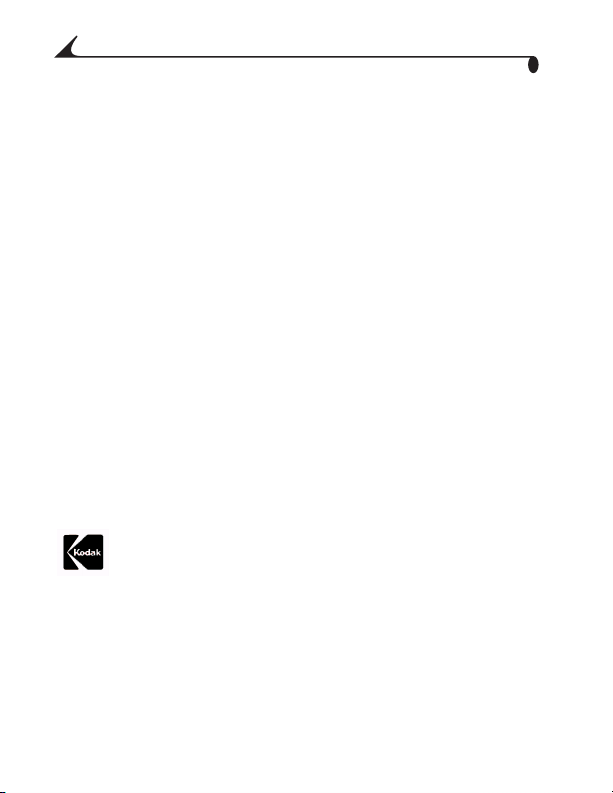
Eastman Kodak Company
343 State Street
Rochester, Nova York 14650, EUA
© Eastman Kodak Company, 2003
Kodak e EasyShare são marcas registradas da Eastman Kodak Company.
P/N 6B8366_pt-br
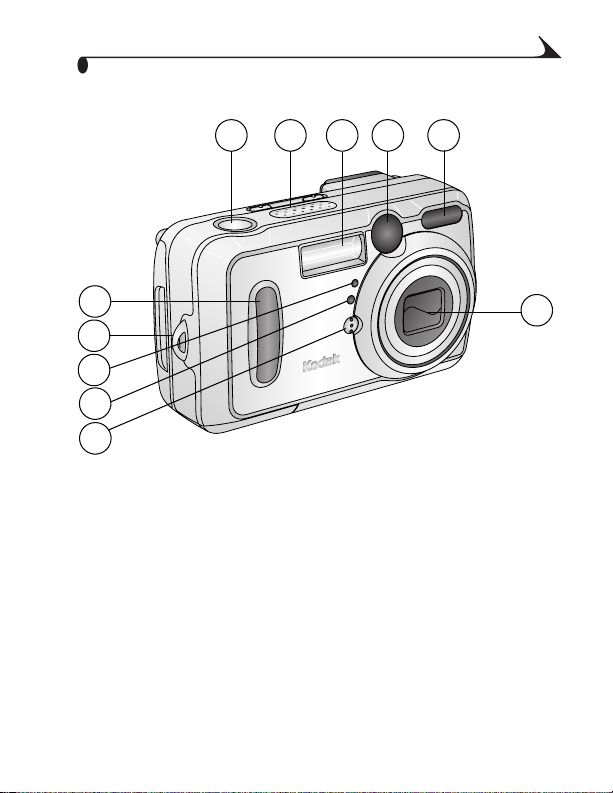
Vista frontal
Visão geral do produto
7 96
8 10
5
4
3
2
1
1 Microfone 6 Disparador
2 Sensor de luz 7 Alto-falante
3 Luz do cronômetro interno/vídeo 8 Flash
4 Suporte da tira de pulso 9 Lente do visor
5 Punho 10 Sensor de foco automático
11 Lente
11
iii
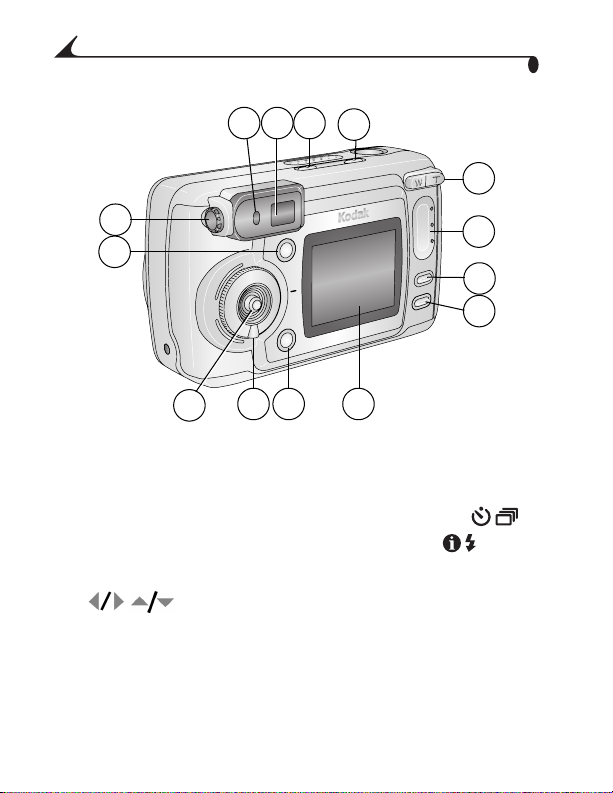
Vista posterior
Visão geral do produto
7
8 9
10
11
6
5
4
1 Tela da câmera
(LCD, visor de cristal líquido)78
2 Botão Share (Compartilhar)
(página 65)
3 Botão de modo/desligado
(página 16, página 6)
4 Joystick (mover-se
)
Botão OK (pressionar)
5 Botão DELETE (Excluir) 13 Botão MENU
6 Regulador de dioptria 14 Botão REVIEW (Rever)
iv
9 Botão do cronômetro
10 Botão de flash/status
1112Zoom (Grande-angular/Telefoto)
123
Indicador luminoso de câmera pronta
Visor
interno/seqüência rápida
Punho
12
13
14
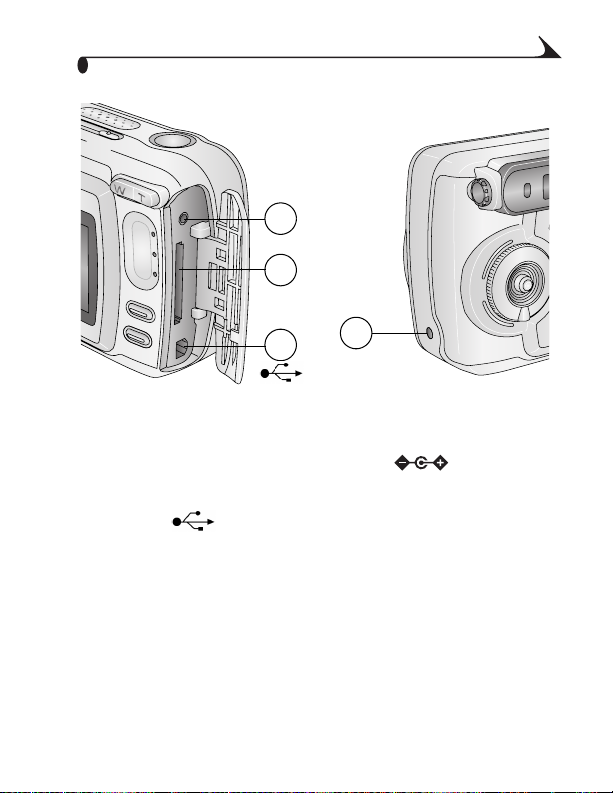
Vistas laterais
Visão geral do produto
1
2
3
Lado esquerdo Lado direito
1 Saída A/V, para exibição na televisão 4 Entrada de CC (3V)
2 Slot para cartão MMC/SD
opcional
3 Porta USB
4
,para adaptador
de CA opcional
v
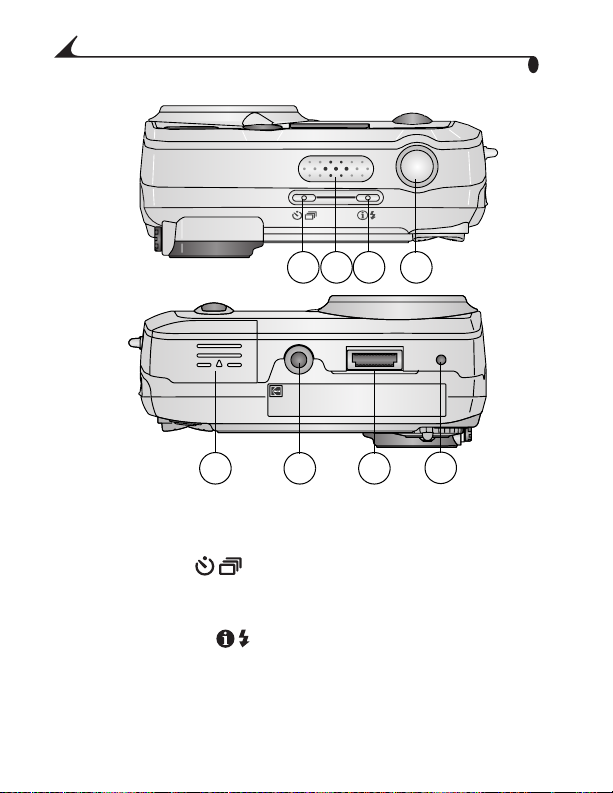
Visão geral do produto
Vistas superior e inferior
CRV3, KAA2HR, AA/Lithium,
AA/NiMH, AA/NiMn
1 2 3 4
5
76
Parte superior Parte inferior
1 Botão do cronômetro interno/
seqüência rápida
56Porta da pilha
Soquete para tripé/fixador,
estação 6000
23Alto-falante
Botão de flash/status
78Conector da estação
Fixador, estação 6000
4 Disparador
vi
8
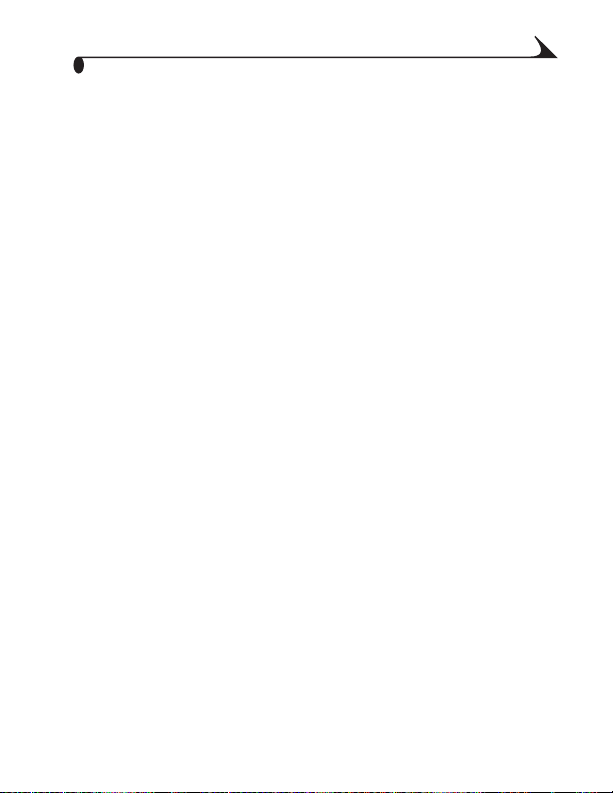
Sumário
1 Introdução ..............................................................................1
Instale o software primeiro......................................................1
Precisa de uma cópia impressa deste
guia em tamanho grande?........................................................1
O que posso fazer com a minha câmera?...........................2
O que posso fazer com as minhas fotos
e vídeos?........................................................................................2
Conteúdo do pacote................................................................. 4
Carregamento da pilha............................................................ 5
Fixação da tira de pulso .........................................................5
Como ligar a câmera ................................................................6
Configuração de data e hora..................................................7
Verificação do status da câmera........................................ 9
Ícones de tela da câmera......................................................10
Inserção de um cartão MMC/SD.......................................... 11
Escolha de memória interna ou
cartão MMC/SD ....................................................................... 12
2 Como tirar fotos ..............................................................15
Tire uma foto.............................................................................15
Modos de fotos ........................................................................16
Modo PAS...................................................................................18
Visualização ao vivo — Enquadramento c
om a tela da câmera...............................................................21
vii
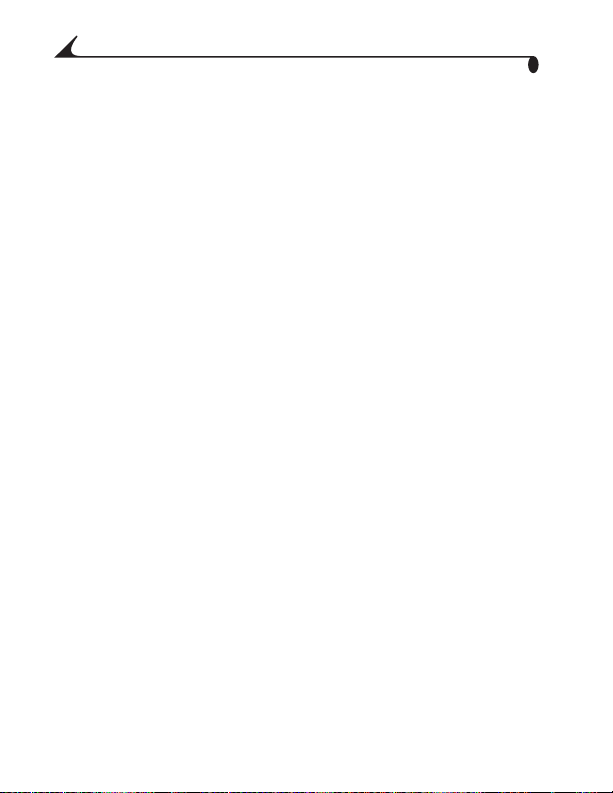
Visualização rápida — Reveja a foto que
acabou de ser tirada .............................................................23
Ajuste do visor ........................................................................24
Utilização do zoom óptico....................................................24
Utilização do Zoom digital avançado................................ 25
Utilização do flash..................................................................25
Como aparecer na foto .........................................................28
Como tirar uma seqüência rápida de fotos....................29
Alteração das configurações opcionais ...........................31
Configuração da Compensação da exposição................33
Configuração da Qualidade da foto ..................................34
Configuração do Modo de cores.........................................35
Configuração do Equilíbrio do branco ..............................36
Configuração da Velocidade ISO......................................... 37
Configuração da Exposição longa......................................38
Configuração da Medida de exposição.............................39
Ajuste da Zona do foco.........................................................40
Redefinição das configurações manuais
para os valores padrão..........................................................41
Pré-marcação para Nomes de álbum ............................... 42
Inserção de data nas fotos.................................................43
Configuração do Sensor de orientação............................44
3 Gravação de vídeos ........................................................47
Gravação de um vídeo........................................................... 47
Visualização rápida — Reveja o vídeo que
acabou de gravar ....................................................................48
viii
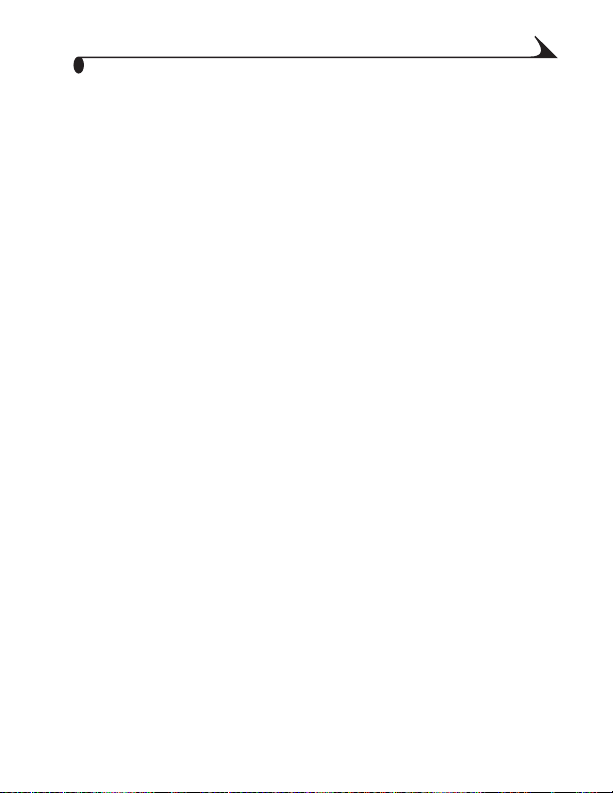
Utilização do Zoom óptico................................................... 49
Alteração das configurações
opcionais de vídeo................................................................... 49
Pré-marcação para Nomes de álbum...............................50
Como aparecer no vídeo..........................................................51
4 Revisão de fotos e vídeos ............................................53
Exibição de fotos e vídeos um a um..................................53
Exibição de várias fotos e vídeos....................................... 54
Reprodução de vídeo ............................................................. 54
Exclusão de fotos e vídeos.................................................. 55
Alteração das configurações opcionais
de Revisão.................................................................................56
Ampliação de fotos................................................................56
Proteção de fotos e vídeos contra exclusão ..................57
Marcação de fotos/vídeos para álbuns............................57
Execução de uma apresentação de slides......................59
Exibição de fotos/vídeos em uma televisão....................60
Cópia de fotos e vídeos.......................................................... 61
Exibição da data do vídeo....................................................62
Exibição de informações sobre a foto ou
o vídeo ........................................................................................63
5 Compartilhamento de fotos e vídeos .......................65
Quando posso marcar minhas fotos e vídeos?.............65
Marcação de fotos para impressão.................................66
Marcação de fotos e vídeos para envio por e-mail....... 67
ix
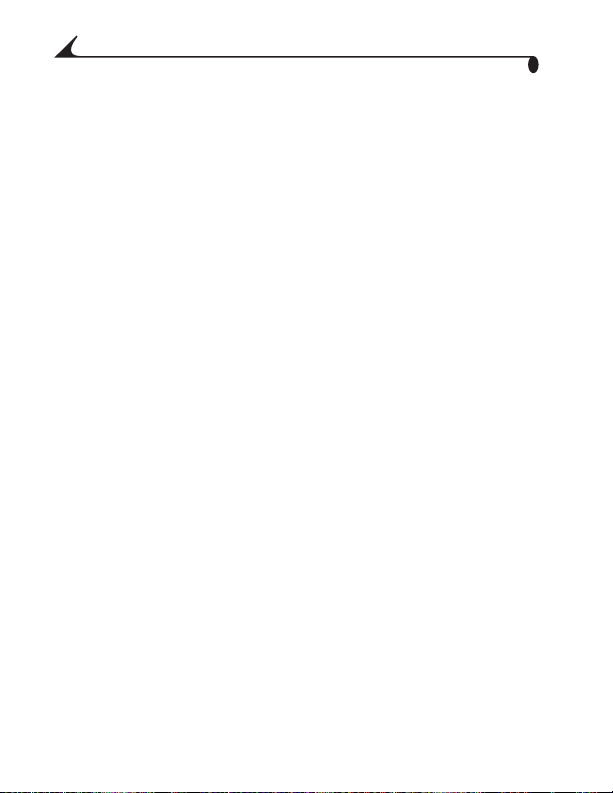
Marcação de fotos e vídeos como favoritos.................68
Precisa de ajuda?................................................................... 69
6 Personalização das configurações
da câmera ................................................................................71
Para acessar os menus do modo Configurar...................71
Menus do modo Configurar....................................................71
Alteração da quantidade de cópias padrão................... 72
Desativação da Visualização rápida.................................72
Como ativar a Visualização ao vivo em
modos Estáticos.................................................................... 73
Alteração do Zoom digital avançado................................ 74
Desativação do som do disparador..................................74
Configuração de saída de vídeo.......................................... 75
Seleção de um idioma............................................................76
Formatação da memória interna ou do
cartão MMC/SD......................................................................76
Exibição de informações sobre a câmera.........................77
7 Instalação do software ................................................. 79
Requisitos do sistema Windows ......................................79
Requisitos do sistema Mac OS X..................................... 80
Requisitos dos sistemas Mac OS 8.6 e 9.x................. 80
Instalação do software..........................................................81
8 Conexão da câmera ao computador ........................83
Transferência de fotos com o cabo USB.........................83
x
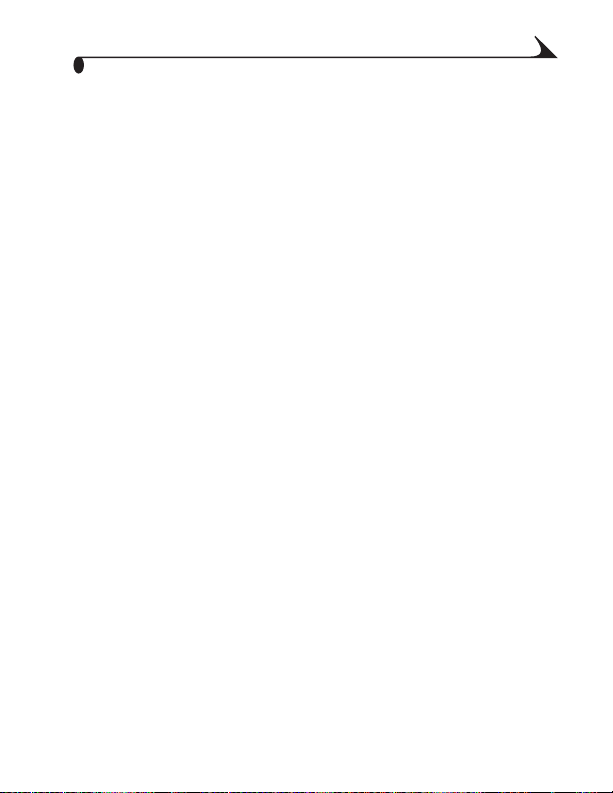
Impressão de fotos com o computador..........................84
Impressão com um cartão MMC/SD opcional...............85
Impressão com ou sem um computador.........................85
9 Utilização da estação para câmera 6000 ...........87
Conteúdo do pacote da estação para
câmera 6000.......................................................................... 87
Instalação do acessório personalizado
da câmera ................................................................................88
Conexão com a estação para câmera 6000 ................89
Instalação da pilha recarregável .......................................90
Encaixe da câmera.................................................................. 91
Carregamento da pilha .........................................................92
Transferência de fotos com a estação ...........................93
Revisão de fotos e vídeos ....................................................94
Especificações da estação para câmera 6000 ..........95
Solução de problemas — Estação para
câmera 6000..........................................................................96
Modelos mais antigos de câmeras e
estações para câmera..........................................................96
10 Solução de problemas ................................................. 97
Problemas com a câmera......................................................97
Comunicação entre a câmera e o computador ............102
Cartões MMC/SD e memória interna..............................104
Mensagens da tela da câmera..........................................105
xi
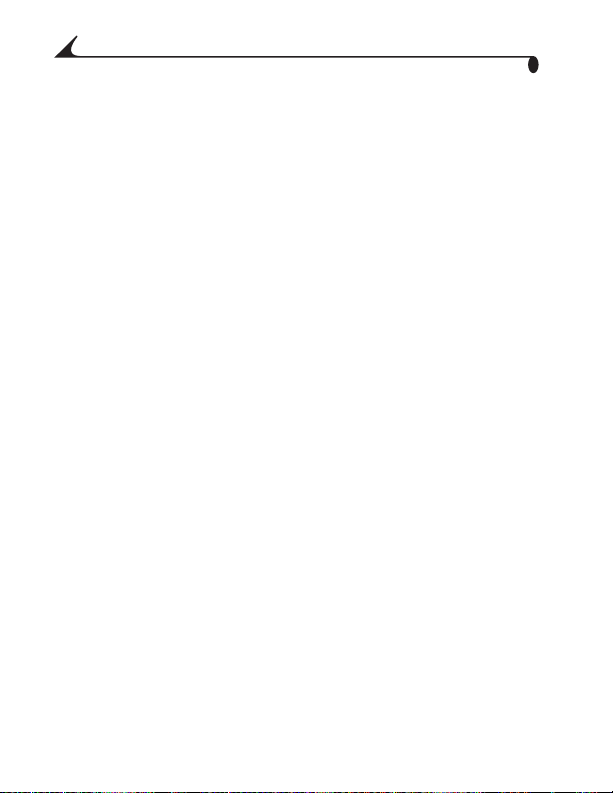
Status do indicador luminoso de câmera
pronta da câmera..................................................................110
11 Como obter ajuda ...........................................................113
Links úteis na Web..................................................................113
Ajuda neste Guia do usuário ..............................................113
Ajuda do software..................................................................114
Atendimento ao cliente por telefone................................114
12 Apêndice ........................................................................... 117
Especificações da câmera ................................................... 117
Velocidades do obturador .................................................. 120
Configurações originais de fábrica .................................. 120
Atualização do software e do firmware..........................122
Dicas, segurança e manutenção.......................................122
Capacidade de armazenamento........................................123
Localização de fotos e vídeos em um cartão................124
Convenções de nomenclatura de fotos...........................125
Utilização da pilha ................................................................ 126
Recursos para economizar energia................................. 128
Adaptador de CA opcional................................................. 129
Conformidades e recomendações da FCC.....................130
xii
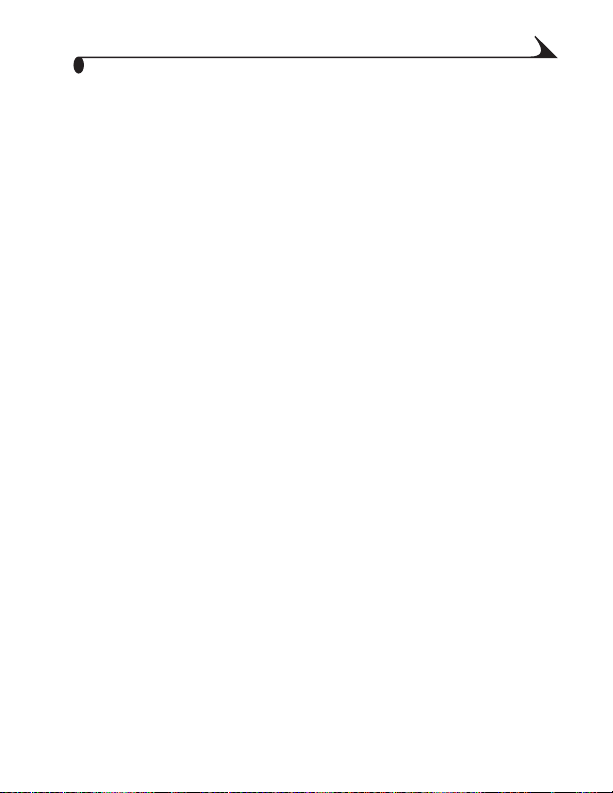
Introdução
1
Instale o software primeiro
Instale o software incluído no CD do software Kodak EasyShare antes de
conectar a câmera (ou a estação para câmera) ao computador. Caso
contrário, o software poderá ser instalado incorretamente.
Consulte o Guia rápido ou a seção Instalação do software, na página 79.
Precisa de uma cópia impressa deste guia em tamanho grande?
Para obter uma versão impressa em tamanho grande deste Guia do usuário:
1
Vá para www.kodak.com/go/dx6340support.
2
Escolha o idioma.
3
Vá até a seção DX6340 - Manuais.
4
Clique em Ver como PDF para abrir o Guia do usuário.
5
Em um computador com Windows ou Mac OS 8.6 ou 9.x:
No menu Arquivo, selecione Imprimir.
Na janela Imprimir, selecione Ajustar à página.
No Mac OS X:
No menu Arquivo, selecione Configurar página.
Altere a opção Escala para 200%.
6
Imprima normalmente.
1
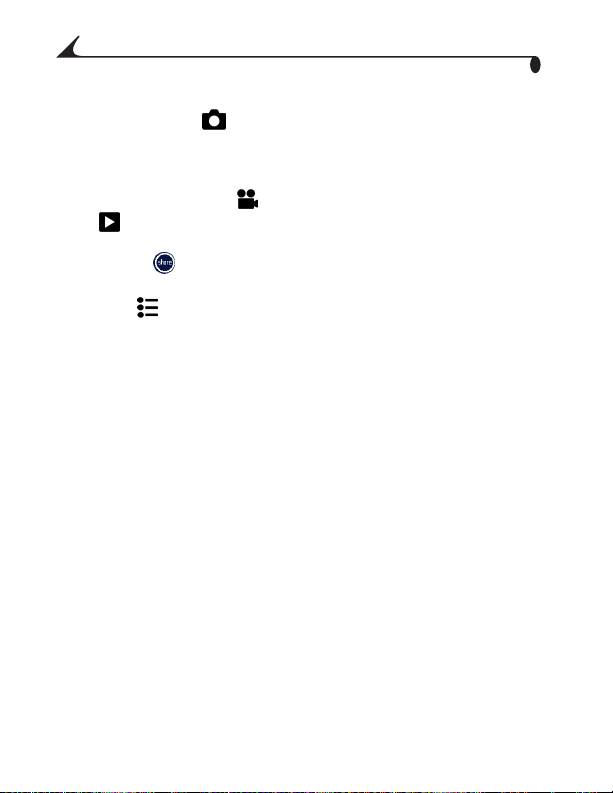
Capítulo 1
O que posso fazer com a minha câmera?
Tirar fotos estáticas —Use o modo automático para poder utilizar a
operação "point-and-shoot". Use os modos Esporte, Retrato, Noturno,
Paisagem e Close-up para ampliar seus recursos. Use o modo PAS para ter
controle total com criatividade.
Capturar vídeos com som —Capture vídeos como filmes QuickTime.
Rever —Exiba, proteja e exclua fotos e vídeos; marque para pôr em
álbuns.
Compartilhar —Compartilhe fotos (imprimir, enviar por e-mail, salvar
como Favoritos) e vídeos (enviar por e-mail, salvar como Favoritos).
Configurar —Personalize as funções da câmera.
O que posso fazer com as minhas fotos e vídeos?
Instale o software incluído no CD do software Kodak EasyShare para:
Transferir—Transfira fotos e vídeos para o computador.
Compartilhar—Imprima fotos, solicite impressões on-line e envie fotos e
vídeos por e-mail.
Imprimir—(consulte a página 85) Imprima fotos em sua impressora
doméstica ou na estação para impressão Kodak EasyShare 6000. Solicite
impressões on-line à Ofoto, uma empresa Kodak. Você também pode adquirir
um cartão opcional Kodak MultiMedia (MMC) ou Secure Digital (SD) e:
Imprimir automaticamente em qualquer impressora que possua um slot
MMC/SD
Fazer impressões em um Kodak Picture Maker que aceite cartões MMC/SD
http://www.kodak.com/go/picturemaker
Levar seu cartão ao laboratório fotográfico local para obter impressão
profissional.
2
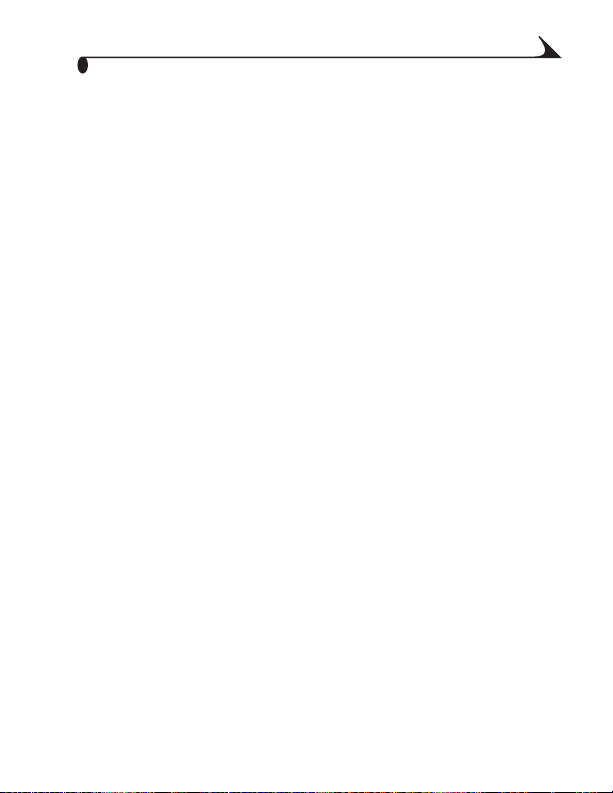
Capítulo 1
Organizar—Use os Favoritos para organizar e recuperar fotos em um
computador.
Editar—Acrescente efeitos especiais às fotos, crie uma apresentação de slides
personalizada, corrija o efeito de olhos vermelhos, corte, gire e muito mais.
Para obter detalhes, clique no botão Ajuda do software Kodak EasyShare.
Alguns sistemas operacionais Macintosh podem aceitar apenas alguns dos
recursos do software Kodak EasyShare.
3
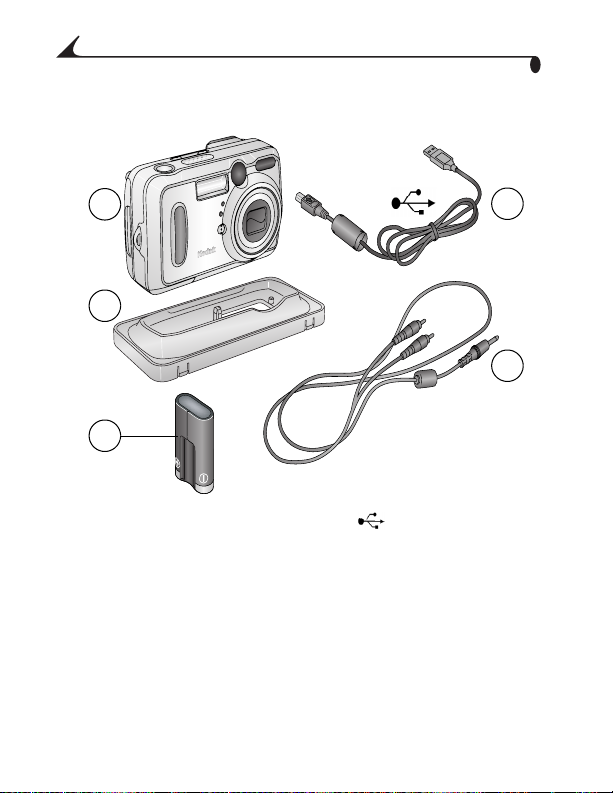
Capítulo 1
Conteúdo do pacote
1
2
3
1 Câmera 4 Cabo USB
2 Acessório personalizado
(para estação para câmera,
consulte a página 88)
3 Pilha CRV3 (não
recarregável)
Não mostrados: Guia do usuário, Guia rápido, tira de pulso, CD do software
Kodak EasyShare. (Em alguns países, o Guia do usuário é fornecido em CD.) O
conteúdo pode ser modificado sem aviso prévio.
4
5 Cabo de áudio/vídeo (para exibir
fotos e vídeos na televisão)
4
5
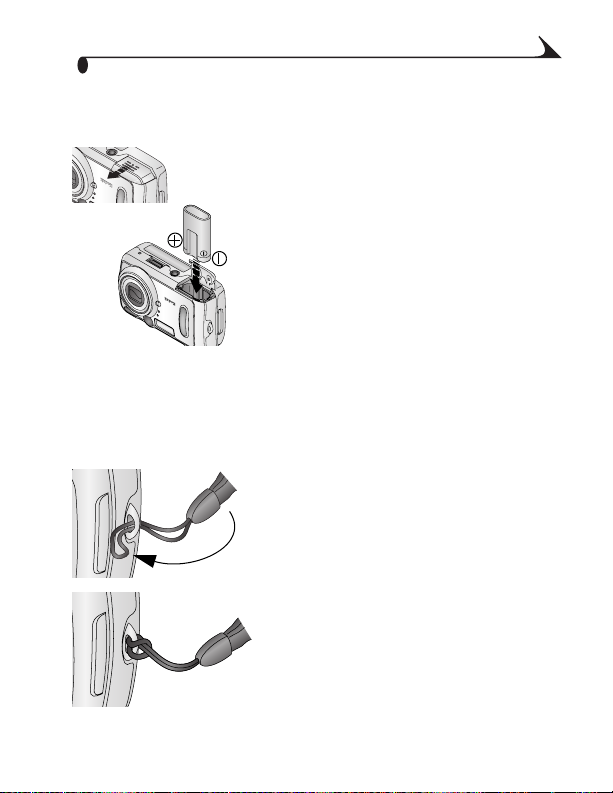
Capítulo 1
Carregamento da pilha
Uma pilha de lítio CRV3, não recarregável, é fornecida com a câmera.
1
,
n
m
M
u
i
i
th
i
/L
A
A
,
H, AA/N
R
H
2
A
A
K
AA/NiM
,
3
V
R
C
Desligue a câmera.
2
Na parte inferior da câmera, deslize a porta
da pilha e levante-a para abrir.
3
Insira a pilha CRV3 como indicado.
4
Feche a porta do compartimento de pilha.
INFORMAÇÕES IMPORTANTES SOBRE
A PILHA
Para obter uma vida útil razoável da
pilha e assegurar que sua câmera
funcione de forma confiável, não
utilize pilhas alcalinas.
Consulte a página 126 para conhecer os outros tipos de pilha que podem ser
usados com a câmera.
Fixação da tira de pulso
1
Passe o laço curto da tira de pulso pelo
suporte.
2
Passe o laço longo pelo laço curto.
3
Puxe até a tira ficar firme.
5
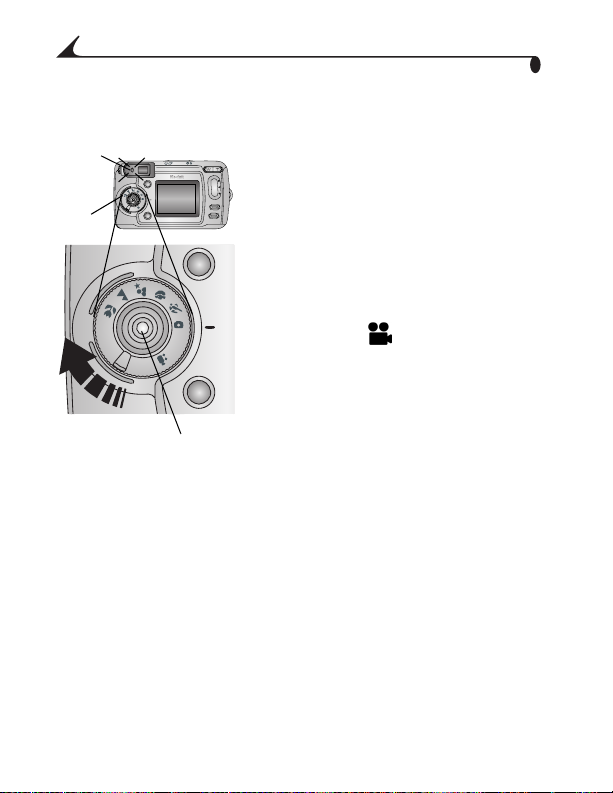
Capítulo 1
Como ligar a câmera
Indicador luminoso
de câmera pronta
delete
PAS
Botão
de
AUTO
OFF
share
EasyShare
modo
PAS
PAS
OFF
OFF
AUTO
AUTO
DX6340
delete
share
OK
Gire o botão de modo:
Em sentido horário para modos de
captura estáticos
Em sentido anti-horário para modo de
menu
vídeo
review
A luz do visor pisca enquanto a câmera
faz uma verificação automática. Logo
depois, a luz acende em verde quando a
câmera está pronta para tirar fotos (ou
gravar vídeos, se o botão de modo estiver
definido como ).
Nos modos Estático e Vídeo, os ícones de
status aparecem na tela da câmera.
Consulte a seção Verificação do status da
câmera, na página 9.
6
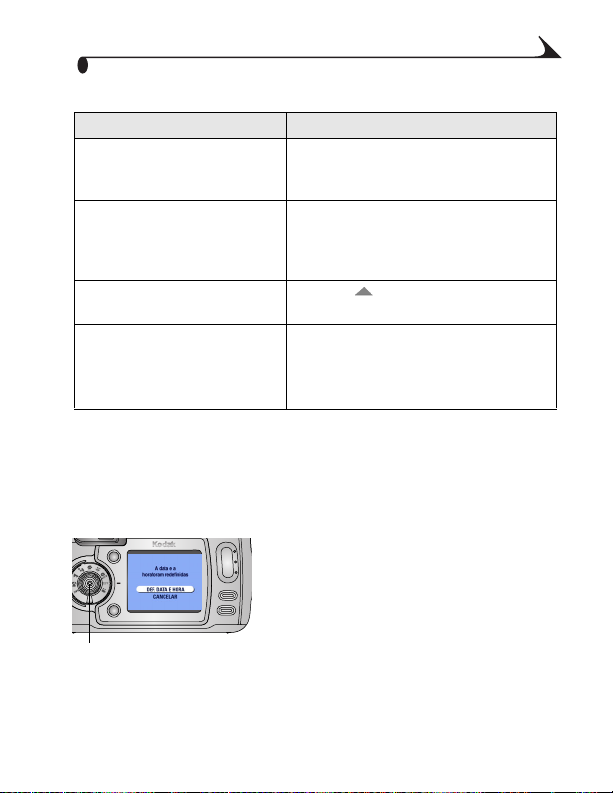
Capítulo 1
Configuração do visor
Para Faça isto
Ligar ou desligar a tela da
Pressione o botão OK.
câmera (entrar em
Visualização ao vivo).
Alterar a configuração de
Visualização ao vivo de modo
que fique ativa sempre que a
Consulte a seção Como ativar a
Visualização ao vivo em modos Estáticos,
na página 73.
câmera estiver ligada.
Exibir novamente os ícones
Pressione .
de status.
Desligar a câmera. Gire o botão de modo para a posição Off
(Desligado).
A câmera conclui as operações que estão
em andamento.
Configuração de data e hora
Configuração de data e hora, pela primeira vez
A mensagem A data e a hora foram redefinidas é exibida na primeira vez que
a câmera for ligada ou se a pilha for retirada por um certo tempo.
1
DEF. DATA E HORA fica em destaque.
Pressione o botão OK.
(Selecione Cancelar para configurar a data
e a hora posteriormente.)
A tela Data e hora é exibida.
2
Vá para a etapa 4 a seguir, Configuração de
data e hora, em qualquer momento.
OK
delete
share
EasyShare
menu
DX6340
review
7
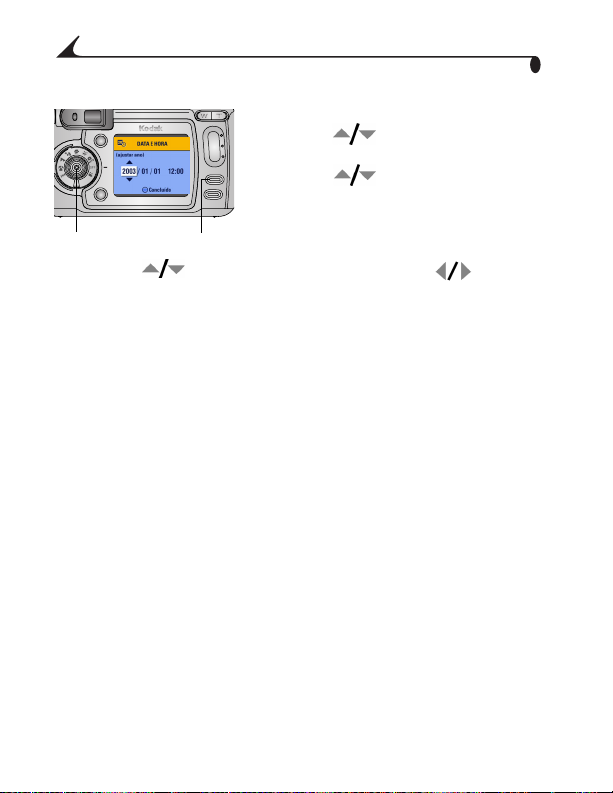
Capítulo 1
Configuração de data e hora, em qualquer momento
1
Ligue a câmera. Pressione o botão MENU.
2
delete
share
EasyShare
DX6340
review
Joystick/OK
4
Pressione para ajustar a data e a hora. Pressione para
MENU
avançar até a próxima configuração.
5
Quando terminar, pressione o botão OK.
6
Pressione o botão MENU para sair do menu.
A configuração é mantida até ser alterada novamente.
NOTA: Dependendo do sistema operacional do computador, o software Kodak
EasyShare permitirá que o computador atualize o relógio da câmera
automaticamente quando esta for conectada. Consulte a Ajuda do
software Kodak EasyShare para obter informações detalhadas.
Pressione para destacar Configurar;
em seguida, pressione o botão OK.
menu
3
Pressione para destacar Data e
hora; em seguida, pressione o botão OK.
O formato da data é AAAA/MM/DD. A hora
é exibida em um formato de 24 horas.
8
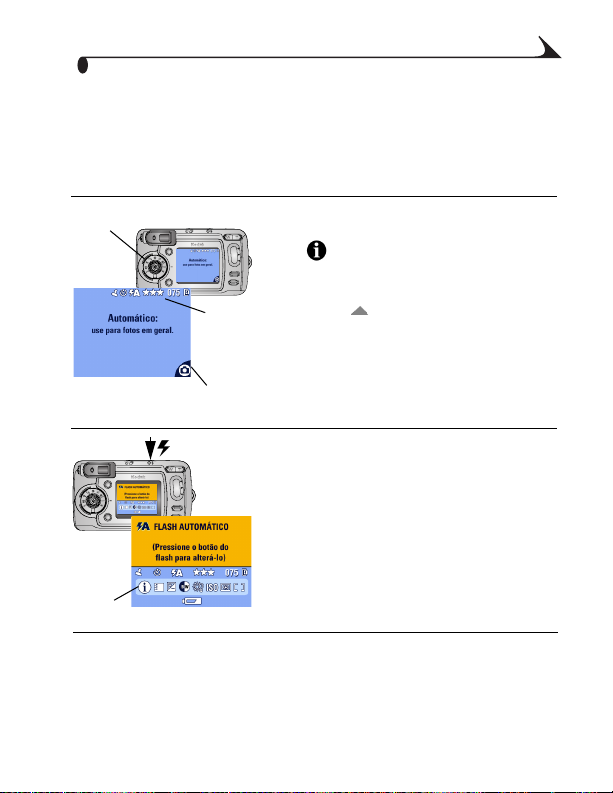
Capítulo 1
e
Verificação do status da câmera
Os ícones que aparecem na tela da câmera indicam as configurações da
câmera e foto que estão ativas. Consulte a página 10 para obter uma lista de
ícones.
Para verificar as configurações atuais da câmera:
Gire o botão de modo a partir da posição
Botão
de
modo
delete
share
EasyShare
DX6340
Mais
configurações
delete
share
EasyShare
Ícone
de modo
menu
review
DX6340
Área d
status
Off (Desligado).
Se for exibido na área de status,
menu
pressione o botão Flash/Status para exibir
review
mais configurações.
Pressione para voltar a exibir as
informações de status sempre que desejar.
Pressione o botão Flash.
Os ícones do status atual da câmera são
exibidos na parte inferior da tela Flash.
9
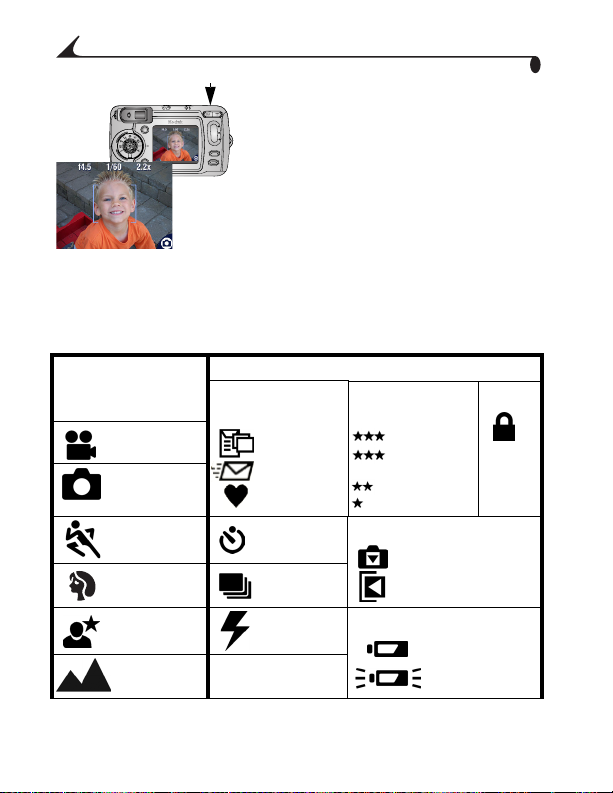
Capítulo 1
Ó
Pressione o disparador até a metade
quando a Visualização ao vivo estiver ligada.
delete
share
EasyShare
DX6340
Os valores atuais de abertura, velocidade do
obturador e zoom digital são exibidos.
menu
Os demais ícones desaparecem
review
temporariamente.
Ícones de tela da câmera
Esses ícones aparecem na tela da câmera quando as configurações estão
ativas.
Modos de captura
(também no botão de
modo*)
Vídeo
Automático
Esporte Cronômetro
Retrato Seqüência
Noturno Flash** Carga da pilha
Paisagem Nome do
10
Status da Câmera/Foto
Ícones de
compartilhamento
Imprimir
E-mail
Favorita
interno
rápida
TRIP+
álbum
Ícones de
Proteger
qualidade
tima
Ótima
(3:2)
Muito boa
Boa
Local de Armazenamento/Foto
Memória interna
Cartão de memória
Baixa
Descarregada

Capítulo 1
Close-up Exposição
PAS (Manual) Marcador
Personalizar (Quando é exibido na área de status, isso indica
que há mais configurações. Pressione o botão Flash para exibi-las.)
Compensação
da exposição
Modo de
cores
*Para obter descrições do modo de Captura, consulte a página 16. **Para
verificar os ícones de flash, consulte a página 25.
longa
de data
Equilíbrio
do branco
velocidade
ISO
Fotos restantes
072
Zoom digital
Medida de exposição
Zona do
foco
Álbum
Inserção de um cartão MMC/SD
A câmera tem 16MB de memória interna. No entanto, os cartões MMC/SD
opcionais fornecem um modo de armazenamento removível e reutilizável para
fotos e vídeos.
CUIDADO:
O cartão pode ser inserido de uma única forma; se ele for
forçado, isso poderá causar danos à câmera ou ao cartão.
Não insira nem retire um cartão quando o indicador
luminoso verde de câmera pronta estiver piscando; este
procedimento pode causar danos às suas fotos, ao cartão
ou à câmera.
11
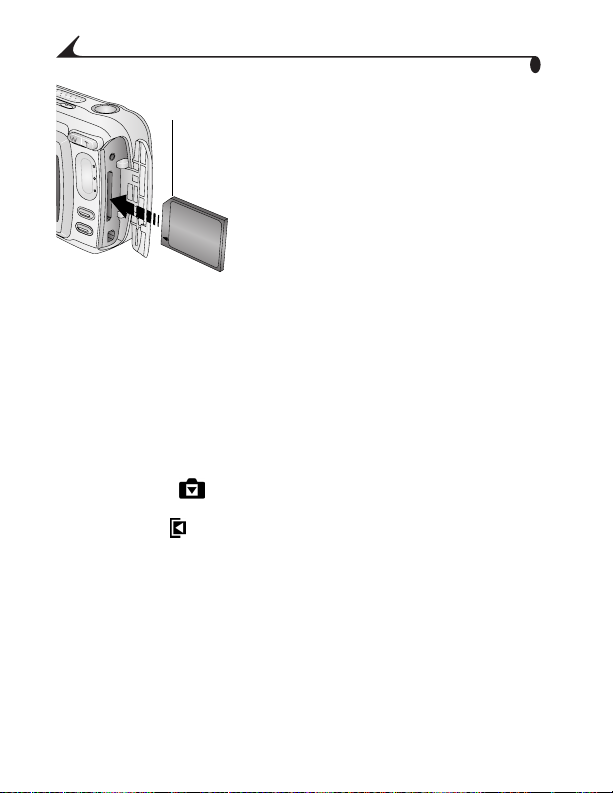
Capítulo 1
Para inserir um cartão MMC/SD:
Canto
chanfrado
Para retirar o cartão, empurre-o para dentro e, depois, solte-o. Quando o
cartão for parcialmente ejetado, puxe-o para fora.
Consulte a página 123 para obter informações sobre a capacidade de
armazenamento. Adquira cartões MMC/SD em um revendedor de produtos
Kodak ou no site www.kodak.com/go/dx6340accessories.
1
Desligue a câmera.
2
Abra a porta do cartão.
3
Coloque o cartão conforme mostrado na
porta do cartão.
4
Insira o cartão no slot e empurre-o para
encaixar o conector.
5
Feche a porta.
Escolha de memória interna ou cartão MMC/SD
A câmera oferece duas opções para armazenar fotos e vídeos:
Memória interna —Armazene fotos e vídeos na memória interna de
16 MB.
Cartão MMC/SD —Armazene fotos e vídeos em um cartão. O
número/duração das fotos/vídeos depende do tamanho do cartão. Adquira
acessórios em um revendedor de produtos Kodak ou no site
www.kodak.com/go/dx6340accessories. Para determinar a capacidade de
armazenamento, consulte a página 123.
Alteração da configuração do local de armazenamento
1
Ligue a câmera.
2
Em qualquer modo estático ou de vídeo, pressione o botão MENU.
12
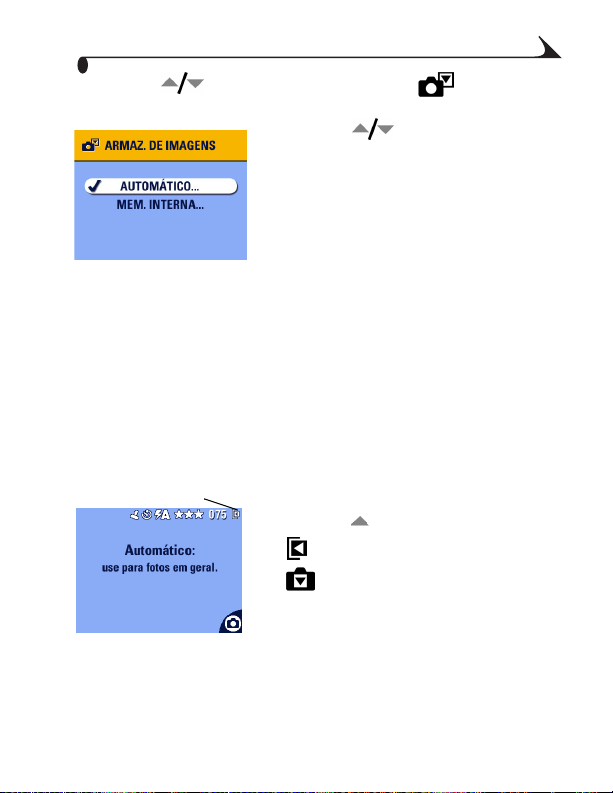
Capítulo 1
3
Pressione para destacar Armaz. de imagens ; em seguida,
pressione o botão OK.
4
Pressione para destacar uma
opção; em seguida, pressione o botão OK.
Automático (padrão)—a câmera utiliza
o cartão, caso haja um instalado. Caso
contrário, utiliza a memória interna.
Memória interna—a câmera utilizará
sempre a memória interna, mesmo que haja
um cartão instalado.
5
Destaque o menu Continuar e pressione o botão OK novamente.
Essa configuração é mantida até ser alterada novamente e é aplicada a
todas as funções da câmera.
6
Pressione o botão MENU para sair do menu.
Verificação da configuração de armazenamento
Nos modos Estático e Vídeo, o ícone do local de armazenamento exibido na
área de status indica o local de armazenamento da câmera. Para verificar o
local:
Tire o botão de modo da posição Off ou
Local de
armazenamento
Em qualquer modo de captura,
pressione .
—Cartão de memória
—Memória interna
13
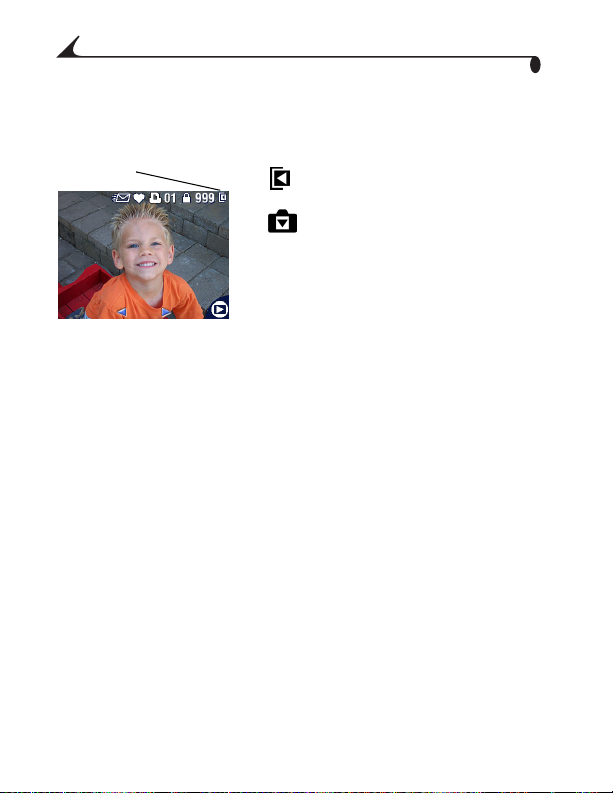
Capítulo 1
Verificação do local de uma foto ou vídeo
No modo Rever, o ícone do local de armazenamento exibido com uma foto
indica o local da foto ou do vídeo.
Local da
foto/vídeo
Pressione o botão REVIEW (Rever).
— A foto ou o vídeo está armazenado
em um cartão
— A foto ou o vídeo está armazenado
na memória interna
14
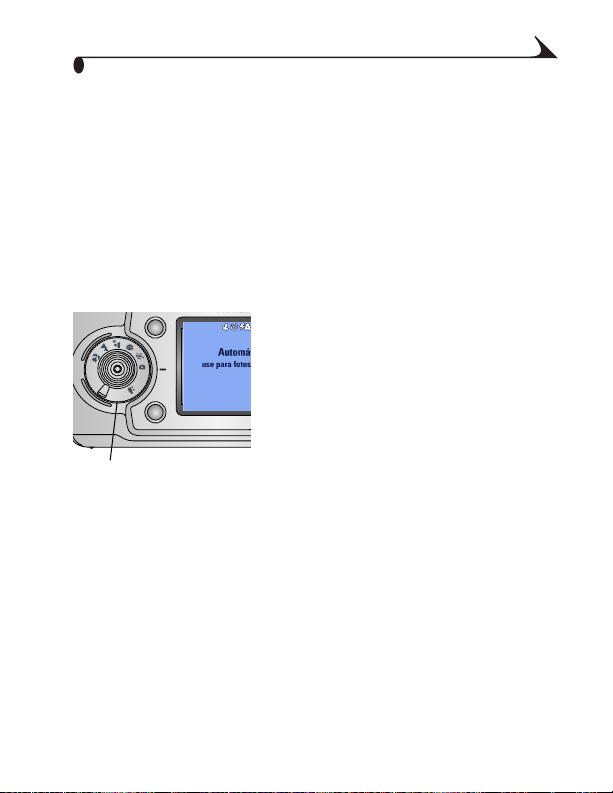
Como tirar fotos
X
2
A câmera está pronta para tirar fotos assim que for ligada, mesmo que esteja
nos modos Rever, Compartilhar ou Configurar. (No modo Vídeo, a câmera
captura vídeo.) Antes de tirar uma foto, certifique-se de que o local de
armazenamento esteja definido de acordo com a sua preferência (consulte a
página 12).
Tire uma foto
1
Gire o botão de modo para o modo que
delete
PAS
AUTO
OFF
share
Botão de modo
EasyShare
você deseja usar. Consulte a página 16 para
obter um descrição dos modos para fotos.
A tela da câmera exibe nome do modo e a
respectiva descrição. Para interromper a
descrição, pressione qualquer botão.
D
2
Use o visor ou a tela da câmera para
enquadrar o objeto. (Pressione o botão OK
para ativar a Visualização ao vivo. Consulte
a página 21.)
15
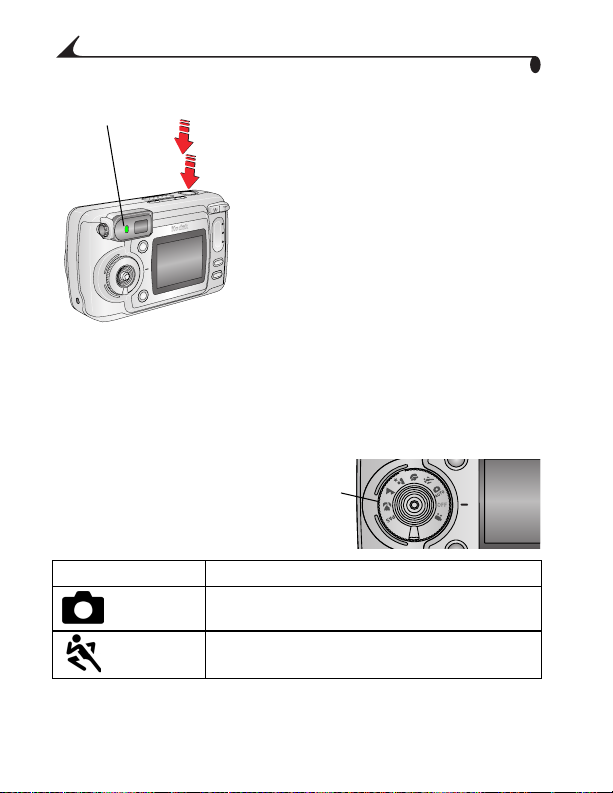
Indicador luminoso
de câmera pronta
Modos de fotos
Capítulo 2
3
Pressione o disparador até a metade para
definir a exposição e o foco.
4
Quando o indicador luminoso de câmera
pronta acender em verde, pressione o
disparador até o final para tirar a foto.
Quando o indicador luminoso de câmera
pronta piscar em verde, a foto estará
sendo salva; você pode continuar tirando
fotos. Se o indicador luminoso de câmera
pronta ficar vermelho, aguarde até que
fique verde.
Consulte a seção Configurações de flash em
cada modo, na página 27.
Consulte a seção Alteração das
configurações opcionais, na página 31.
Para obter as melhores fotos possíveis,
escolha o modo mais adequado às condições
em que vai fotografar.
Use este modo Para:
Automático Fotos em geral. Configura a exposição, foco e flash
automaticamente.
Esporte Objetos em movimento. A velocidade do obturador é
alta.
16
delete
share
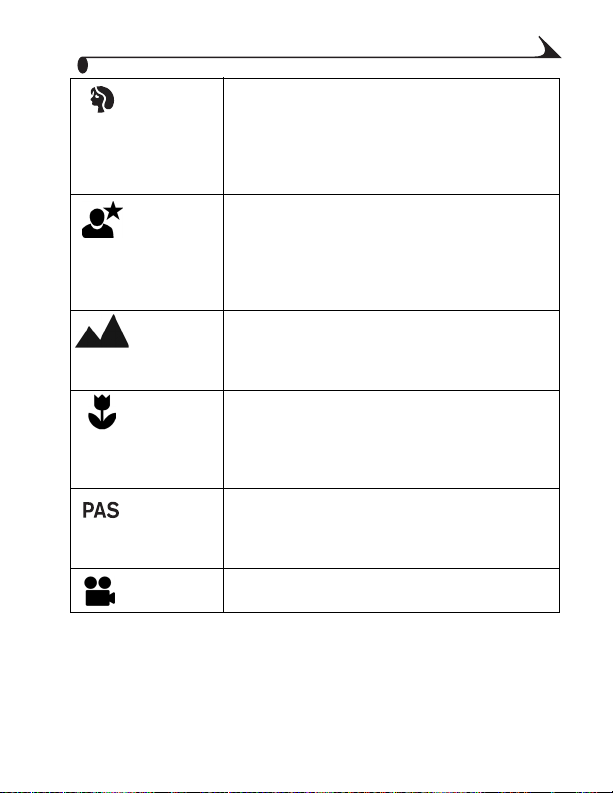
Capítulo 2
Retrato Para retratos de pessoas que ocupem todo o espaço
Noturno Cenas noturnas ou com pouca iluminação. Para
Paisagem Objetos distantes. O flash não dispara a menos que
Close-up Objetos que estejam entre 10 e 60 cm de distância da
PAS Criatividade com total controle. Escolha entre
Vídeo Capture vídeo com som. Consulte a seção Gravação
disponível na foto. Deixa a imagem da pessoa nítida e
o fundo sem nitidez. Para obter melhores resultados,
faça com que o enquadramento seja preenchido pela
cabeça e ombros. Use o botão de zoom de telefoto
(T) para deixar o fundo ainda menos nítido.
velocidades do obturador abaixo de 1/60 segundos,
coloque a câmera em uma superfície firme e plana ou
use um tripé. Por causa da baixa velocidade do
obturador, peça às pessoas que permaneçam imóveis
por alguns segundos depois do disparo do flash.
você o ligue. As marcas de enquadramento do foco
automático (consulte a página 22) não estão
disponíveis no modo Paisagem.
lente no modo Grande-angular; entre 25 e 85 cm de
distância no modo Telefoto. Se possível, use a luz já
disponível em vez do flash. Use a tela da câmera para
enquadrar o objeto.
Programa, Prioridade de abertura ou Prioridade de
obturador. Consulte a página 18 e a página 19 para
uma abordagem aprofundada do modo PAS.
de vídeos, na página 47.
17
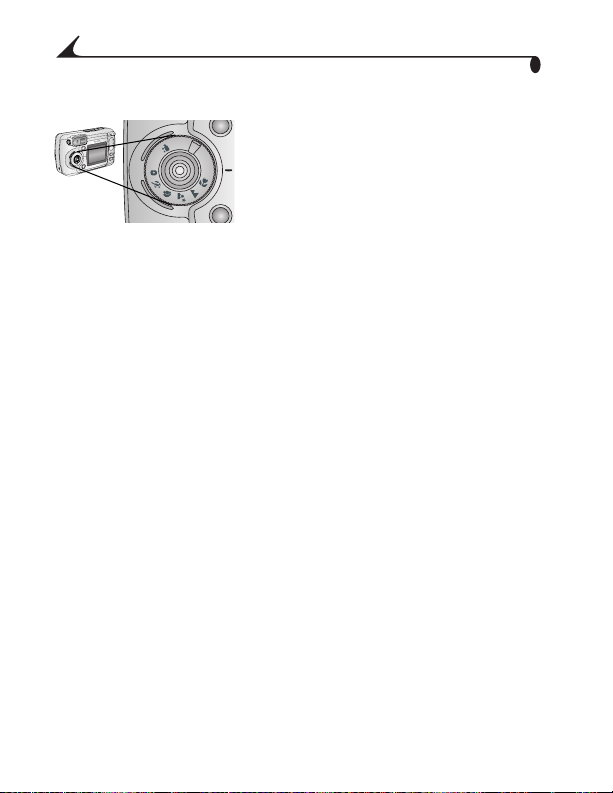
Capítulo 2
e
e
Modo PAS
Use o modo PAS quando quiser usar
delet
OFF
OFF
AUTO
AUTO
PAS
PAS
Modo Programa
Use o modo Programa quando desejar controlar manualmente a compensação
da exposição (a quantidade de luz que entra na câmera). A câmera ajusta
automaticamente a velocidade do obturador e a abertura (pontos f) de acordo
com a iluminação da cena.
Modo Prioridade de abertura
Use o modo Prioridade de abertura quando desejar controlar manualmente a
abertura e compensação da exposição. A câmera ajusta automaticamente a
velocidade do obturador para a exposição correta. O modo Prioridade de
abertura é usado principalmente para controlar a profundidade de campo (o
alcance da nitidez).
NOTA: O ajuste da abertura pode ser influenciado quando o zoom óptico for
utilizado.
Modo Prioridade de obturador
Use o modo Prioridade de obturador quando desejar controlar manualmente
a velocidade do obturador e a compensação da exposição. A câmera ajusta
automaticamente a abertura para a exposição correta. O modo Prioridade de
obturador é usado principalmente para evitar falta de nitidez quando um
objeto estiver em movimento. Use um tripé para velocidades do obturador
mais baixas que 1/60 s.
criatividade com total controle.
O modo PAS permite o acesso rápido aos
modos Programa, Prioridade de
shar
abertura e Prioridade de obturador.
Consulte a página 19 para obter instruções
sobre como selecionar os modos e
configurações no modo PAS.
18
